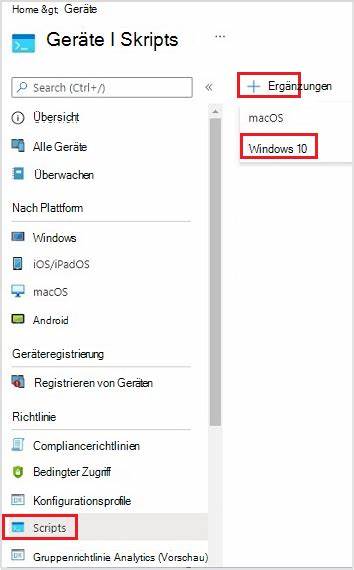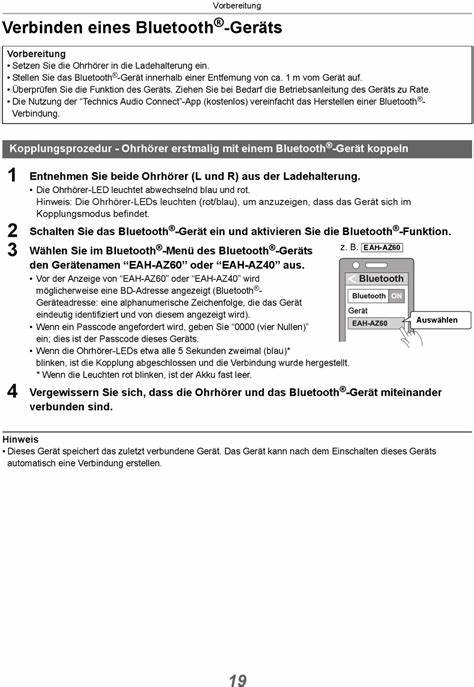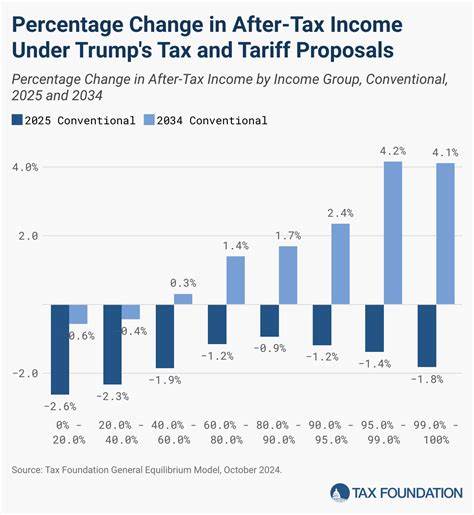随着科技的不断进步,计算机硬件设备种类繁多,用户在日常生活和工作中经常需要将各种硬件设备连接到Windows系统的电脑中。无论是打印机、扫描仪、蓝牙设备,还是游戏手柄、外接硬盘,正确添加并管理硬件设备不仅能确保设备的正常运行,还能提升整体的使用效率。然而,对于一些用户来说,了解如何在Windows系统中正确添加硬件设备,仍然存在一定的困惑和障碍。本文将围绕如何在Windows设备上添加硬件设备这一主题,深入探讨相关步骤、常见问题及解决方案,助力用户轻松上手并优化使用体验。 Windows系统具备自动识别和安装硬件设备的能力,当用户将兼容设备连接到电脑时,系统通常会自动安装所需的驱动程序,完成设备识别和启用。然而,在某些情况下,设备可能无法被立即识别,或者驱动程序未能自动安装,这时就需要用户根据具体情况手动操作。
首先,确保硬件设备本身已正确连接并通电。USB设备需要插入相应接口,蓝牙设备则应开启配对模式。接下来,在Windows 10或Windows 11系统中,用户可以通过“开始”菜单进入“设置”,选择“蓝牙与设备”或者“设备”这一选项。在该界面中,点击“添加设备”按钮,随后会弹出一个设备搜索窗口,系统将自动扫描并列出可用的硬件设备。此时,用户只需选择目标设备,按照界面提示完成配对和安装流程即可。 对于某些需要特殊驱动的软件外设,如专业打印机或高性能显卡,建议先前往设备制造商的官方网站,下载最新的驱动程序并安装,以确保兼容性和稳定性。
驱动程序是硬件设备与操作系统之间沟通的桥梁,缺少或过时的驱动程序可能导致设备无法正常使用或出现性能异常。 在添加硬件设备过程中,有时可能遇到无法识别设备、驱动安装失败或设备状态异常等问题。遇到这些问题时,应首先重新检查硬件连接,尝试换用其他接口或数据线。如果仍无法解决,可以通过设备管理器来手动检测和安装驱动程序。设备管理器可以从控制面板或者通过快捷键Win+X进入,用户可以在列表中找到对应的硬件设备,右键点击选择“更新驱动程序”或“卸载”,然后重新扫描硬件。 此外,某些设备依赖于Windows更新来获取驱动支持,因此保持系统更新也是保证硬件设备正常运行的重要一环。
打开“设置”中的“Windows更新”,检查并安装所有可用的更新补丁,可以避免由系统底层组件缺陷带来的兼容性问题。 蓝牙设备作为当下常见的硬件扩展方式,其添加流程稍有不同。打开系统设置中的蓝牙功能,确保蓝牙开关处于开启状态,点击“添加设备”,选择相应的蓝牙设备类别,例如“蓝牙”,等待设备进入配对模式后选中即可完成连接。配对成功后,通过系统的设备管理界面可以看到设备名称和状态,确认设备正常工作。 安全地卸载硬件设备同样重要。不正确的硬件拔除可能导致数据丢失或者设备损坏。
Windows系统提供了“安全移除硬件”功能,用户应在弹出设备之前使用该功能,以确保系统完成所有读写操作,避免潜在风险。此外,为了优化硬件设备的使用体验,用户可以通过硬件设置界面调整设备的参数,例如调整鼠标灵敏度、打印机默认设置或者触摸屏的响应度,依据个人需求定制操作环境。 对于企业用户和高级用户,Windows系统还支持通过组策略和设备策略管理硬件设备的访问权限,防止未授权设备连接,保障数据安全。在教育领域,学校和培训机构也可以通过统一管理设备驱动和连接权限,实现对多个终端的集中控制和维护。 总结来说,添加硬件设备到Windows设备的过程虽然表面上看似简单,但涉及硬件识别、驱动安装、系统兼容、安全管理等多个环节。掌握正确的操作流程和基础知识,能够帮助用户避免常见故障,让设备充分发挥应有性能,从而提高工作和生活的便捷性。
随着微软不断完善Windows系统的硬件支持能力,未来用户在添加和使用硬件设备时将会体验到更快速、更稳定的连接体验。 无论您是家庭用户还是专业人士,理解如何正确添加和管理Windows硬件设备,都是保障数字生活流畅开展的关键之一。希望通过本内容的详细解读,您能够更自信地应对各类硬件设备的连接与使用需求,实现电脑设备的高效运转和持久稳定。